Як виправити проблеми AirPrint на iPhone, iPad
Якщо у вас збережені документи на вашому iPhone таВи хотіли б їх надрукувати, як правило, це передати їх на свій комп'ютер, підключений до принтера для друку документів. Хоча це хороша ідея, щоб виконати завдання друку, у вас є більш простий спосіб зробити друк із свого iPhone, якщо у вас є принтер, включений AirPrint.
Принтер із підтримкою AirPrint дозволяє друкуватидокументи прямо з вашого iPhone, так що вам не потрібно передавати файли туди-сюди, щоб завершити друк. Однак іноді справи йдуть не так добре, і ви зациклюєтесь на друку ваших речей. В Інтернеті існує багато форумів, де люди говорять про те, що airprint не працює на них, не знайдено принтерів airprint для таких компаній, як HP, Canon, Epson тощо. Якщо у вас виникли проблеми з надрукуванням ваших елементів за допомогою AirPrint, Ось кілька способів виправити проблеми та альтернативний спосіб друку з пристрою iOS.
Поширені проблеми та виправлення AirPrint на iPhone, iPad
AirPrint не працює з iOS 9 та iOS 10
Однією з поширених проблем з AirPrint є те, що цене працює з iOS 9 та iOS 10, як повідомляють деякі користувачі. Ну, насправді немає проблеми з версією iOS, яку ви використовуєте на своєму пристрої, але це проблема в конфігурації. Ви повинні переконатися, що все було правильно налаштовано, як було раніше, і це повинно вирішити проблему для вас.
Принтер AirPrint не виявляється пристроєм
Ще одне питання, про яке повідомлялося, - це те, щоПринтер AirPrint іноді не виявляється вашим пристроєм. Зазвичай це відбувається, коли принтер знаходиться недоступним, наприклад, він підключений до іншої мережі WiFi. Принтер повинен бути підключений до тієї ж мережі WiFi, що і ваш пристрій iOS, щоб мати можливість друкувати за допомогою нього. Тож переконайтеся, що він підключений до однієї мережі. Також перезапустіть пристрій iOS та маршрутизатор, щоб забезпечити належне підключення.
Не знайдено принтерів з друкарськими відбитками для таких компаній, як HP, Canon, Epson тощо.
Третє питання, з яким стикаються деякі користувачі, - це теAirPrinters від конкретних компаній, таких як HP, Canon та Epson, неможливо знайти. Іноді, що трапляється, що ці компанії висувають оновлення для своїх принтерів, які повинні бути встановлені на відповідних пристроях, щоб мати можливість друкувати за допомогою цих принтерів. Додаткову інформацію про AirPrint можна знайти на веб-сайтах цих компаній.
Найкраща альтернатива AirPrint для друку файлів на iPhone та iPad
Якщо для вас нічого не працює, або якщо ви цього не зробитепідключившись до мережі WiFi, що є вимогою для використання принтера з підтримкою AirPrint, ви можете скористатися додатком під назвою iPhone Data Recovery для друку ваших документів за допомогою програми під назвою Tenorshare iPhone Data Recovery.
Запустіть Tenorshare iPhone Recovery Data Recovery та підключіть iPhone до комп'ютера. Поставте галочку типу файлів, які ви хочете сканувати, і натисніть "Почати сканування", щоб продовжити.

Після сканування ви можете побачити всі файли, що виходять із програмисвій пристрій. Поставте галочку на файлі, який ви хочете роздрукувати, і натисніть кнопку «Друк» у верхньому правому куті програми. Далі, у спадному меню натисніть кнопку «Друк» та зробіть коригування у спливаючих вікнах. Потім натисніть “OK”, щоб розпочати друк.
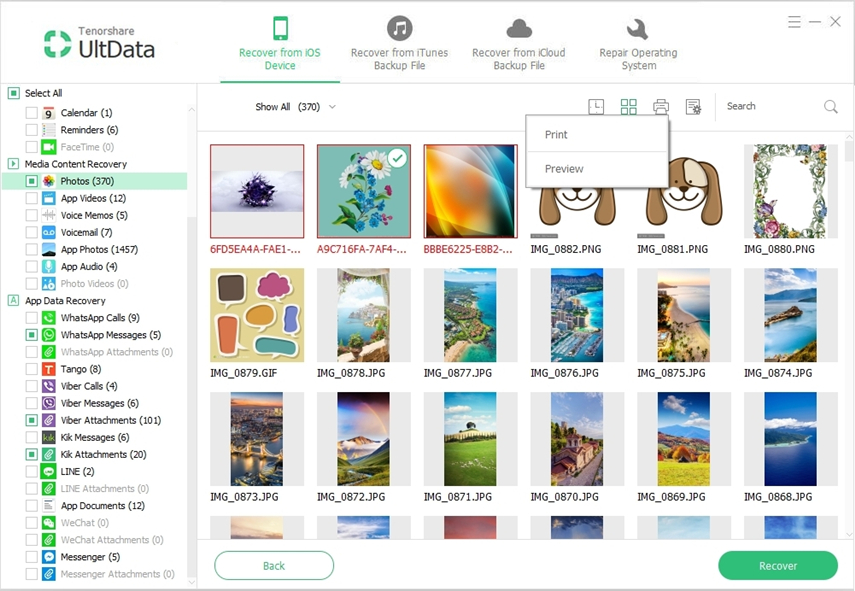
Це загальні проблеми та виправлення AirPrint на iPhone, iPad та найкраща альтернатива AirPrint для друку файлів на iPhone та iPad.
</ul>








